excelvlookup显示na怎么回事 vlookup如何让空值NA不显示
平时办公的时候很多人都会用excel表格来管理数据,操作的时候也会用到各种公式,然而有用户在excel使用vlookup函数之后,却显示na空值,很多人不知道该怎么办才好,为了帮助到大家,接下来就给大家详细介绍一下vlookup让空值NA不显示的详细方法吧。
方法如下:
1、如图,sheet2表中B列使用了vlookup函数(从sheet1表中匹配信息),但出错了。
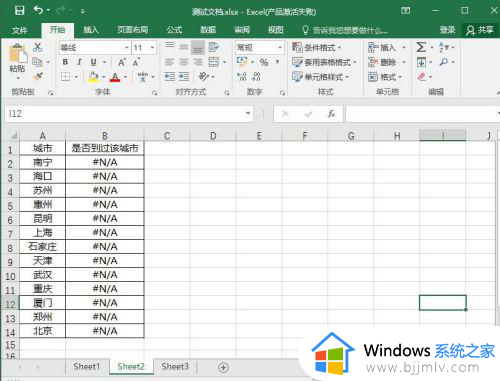
2、我们把鼠标放在B2单元格,查看公式是否有问题。
首先,公式第一个参数指向A2,这个没有问题。
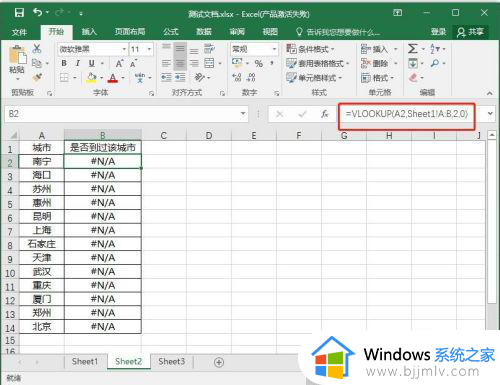
3、再看一下函数的第二个参数,指向了sheet1表的AB列。
而查看sheet1表时发现,AB列并没有完全包含我们要查找的数据源。且第一个参数值所在的列并不在我们选中数据的首列。
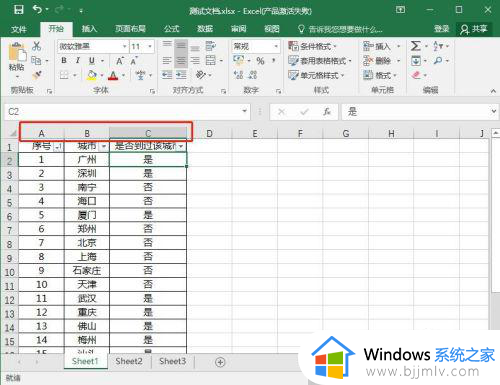
4、发现问题后,将公式修改如下(公式第二个参数改成sheet1中的BC列)。
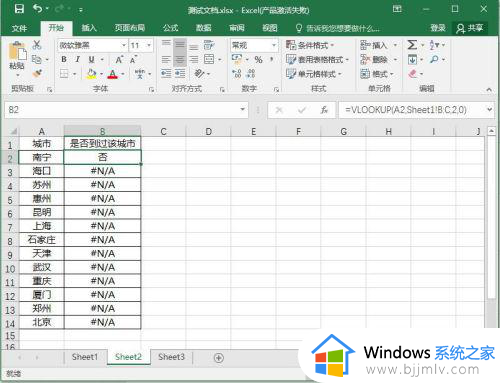
5、B2单元格修改好后,将公式填充至B列的其它单元格即可。
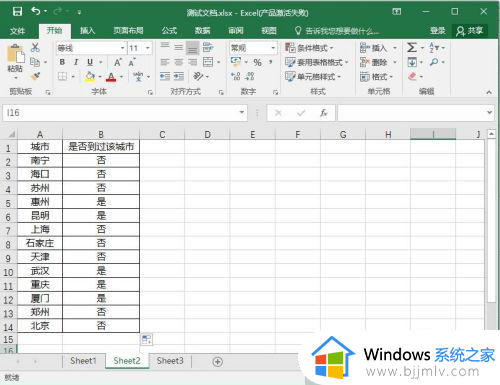
6、匹配到结果后,为了使数据不再变动,可将单元格去公式化。
选中B列,按Ctrl+c,再按Ctrl+v,此时会出现一个Ctrl的图标。
点击该图标的倒三角,在菜单中选择“粘贴数值”下面的123,即可去公式化。
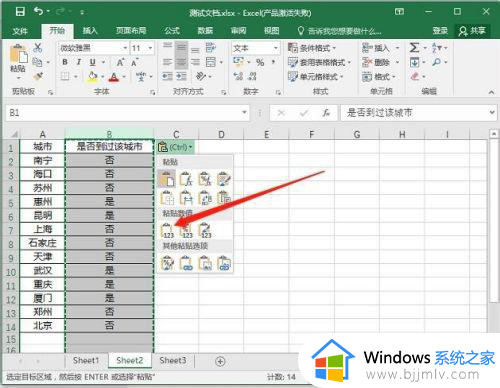
7、现在再选中B2单元格,可以看到只是一个值,不再有公式了。
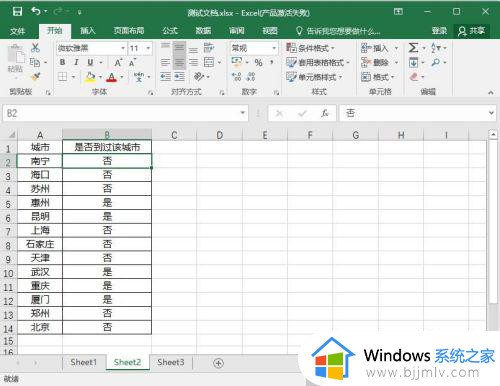
以上给大家介绍的就是excelvlookup显示na的详细解决方法,有遇到一样情况的用户们可以参考上述方法步骤来进行解决,希望帮助到大家。
excelvlookup显示na怎么回事 vlookup如何让空值NA不显示相关教程
- excel不显示零值怎么设置 excel如何设置零值不显示
- 魔兽世界怎么显示生命值 魔兽世界生命条如何显示数值
- 魔兽世界怎么显示经验值 魔兽世界如何显示经验条数值
- steam令牌不显示怎么回事 steam令牌无法显示如何解决
- u盘插入电脑不显示怎么办 u盘在电脑不显示怎么回事
- vlookup函数显示溢出怎么办 vlookup结果溢出如何解决
- wps表格打印时部分内容显示一半或不显示怎么回事?
- 魔兽世界怎么显示伤害数字 魔兽世界如何显示伤害值
- 电脑显卡风扇转但是显示器不亮如何解决 电脑显卡风扇转但是显示器不亮怎么回事
- 首页不显示页码怎么设置 word怎样让首页不显示页码
- 惠普新电脑只有c盘没有d盘怎么办 惠普电脑只有一个C盘,如何分D盘
- 惠普电脑无法启动windows怎么办?惠普电脑无法启动系统如何 处理
- host在哪个文件夹里面 电脑hosts文件夹位置介绍
- word目录怎么生成 word目录自动生成步骤
- 惠普键盘win键怎么解锁 惠普键盘win键锁了按什么解锁
- 火绒驱动版本不匹配重启没用怎么办 火绒驱动版本不匹配重启依旧不匹配如何处理
电脑教程推荐
win10系统推荐